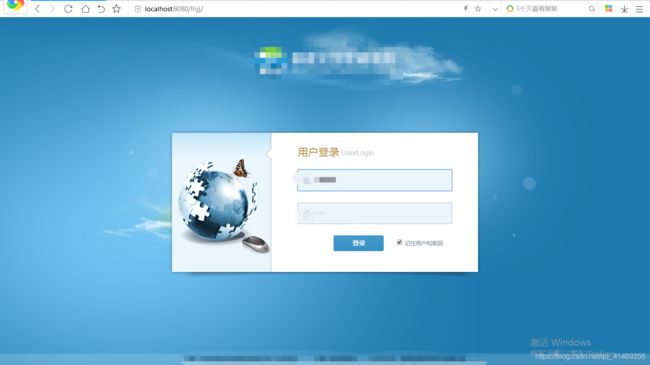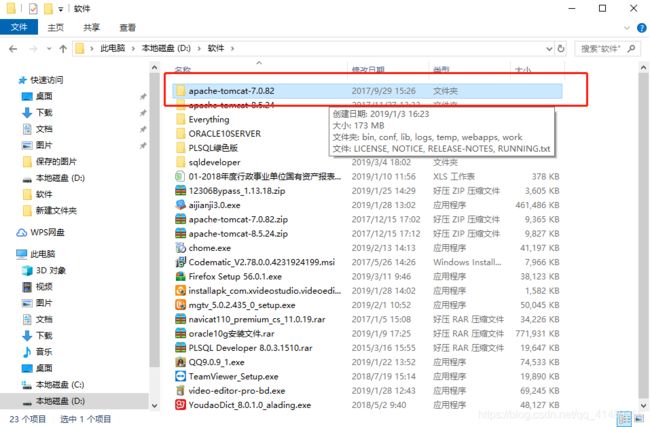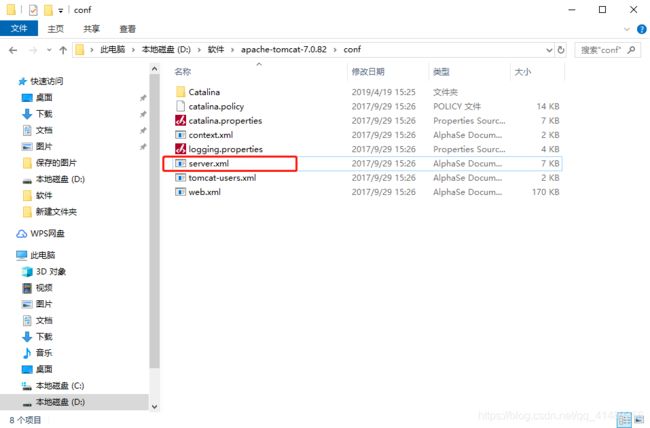Tomcat下启动web项目
一、启动一个web项目,首先要保证当前电脑安装了数据库。
数据库安装好后,为了能让Windows命令行操作MySQL数据库,需要配置一下系统的环境变量。
右击“我的电脑”-->"属性"-->"高级系统设置"-->"高级"-->"环境变量",在打开的窗口中选择 “系统变量” 下的 “新建” 按钮创建环境变量。
1.创建 MYSQL_HOME 环境变量
(1)变量名:MYSQL_HOME
(2)变量值:C:\Program Files\MySQL\MySQL Server 5.6(MySQL的安装目录)
![]()
2.配置 path 环境变量
在系统变量中,选择 “path” 并单击 “编辑” 按钮,然后点击“新建”,输入:%MYSQL_HOME%\bin,然后一路确定回去。(如果点击“编辑”之后所有变量在一个输入文本框,注意变量值之间用";"隔开。注意原来Path的变量值末尾有没有;号,如果没有,先输入;号再输入)
(1)变量名:path
(2)变量值:%MYSQL_HOME%\bin 或 C:\Program Files\MySQL\MySQL Server 5.6\bin (MySQL的安装目录里的bin目录)
![]()
3.在命令提示符下启动、停止MySQL服务器
“Windows+R”-->输入“cmd”-->Enter,在DOS窗口命令提示符下输入:net start mysql56 启动MySQL服务器(mysql56是服务名)
![]()
输入:net stop mysql56 停止MySQL服务器
![]()
4.连接和断开MySQL服务器
(1)连接MySQL服务器:输入mysql -u root -h127.0.0.1 -p,然后输入密码,Enter。(如下图,三个框依次是:用户名、MySQL服务器所在地址、用户密码)
![]()
(2)断开MySQL服务器:输入 exit; 或 quit;
![]()
使用命令不方便,可以安装一个MySQL的客户端方便操作。
二、JDK的安装与环境变量配置教程
JDK是 Java 语言的软件开发工具包,没有JDK的话,无法编译Java程序(指java源码.java文件),如果想只运行Java程序(指class或jar或其它归档文件),要确保已安装相应的JRE。
1.去官网下载JDK安装包,双击安装,安装过程很简单,只需要改一下安装位置(也可以不改,但要确定记得这个位置,环境变量配置时要用),然后全部点击下一步即可。安装完毕,点击“关闭”即可。但安装完毕,仍旧不能使用,只有经过环境变量的配置,才能使用。
2.环境变量配置
右键“我的电脑”>>选择“属性”>>点击左侧的“高级系统设置”>>高级>>环境变量![]()
接下来,要在“系统变量”一栏中,进行新建或编辑操作。
![]()
![]()
(1)新建JAVA_HOME变量
变量名:JAVA_HOME
变量值:填写JDK安装目录(我的是 D:\Program Files (x86)\Java\jdk1.8.0_181)
(2)找到Path变量进行编辑,没有的话就新建一个变量名:Path
变量值: ;%JAVA_HOME%\bin;%JAVA_HOME%\jre\bin;
(原有变量值不要删除,直接在末尾添加)
//注意前面有个英文的分号,不要漏掉,这是为了跟前面的变量值间隔开的
(3)新建CLASSPATH变量
变量名:CLASSPATH
变量值: .;%JAVA_HOME%\lib;%JAVA_HOME%\lib\tools.jar
//可以直接复制这句话到变量值那一栏,注意前面有个“.”不要漏掉
三、tomcat部署war包并运行的操作记录,只需要很简单的几步
然后把准备好的war包复制粘贴到webapps目录即可,不用创建目录,直接复制粘贴即可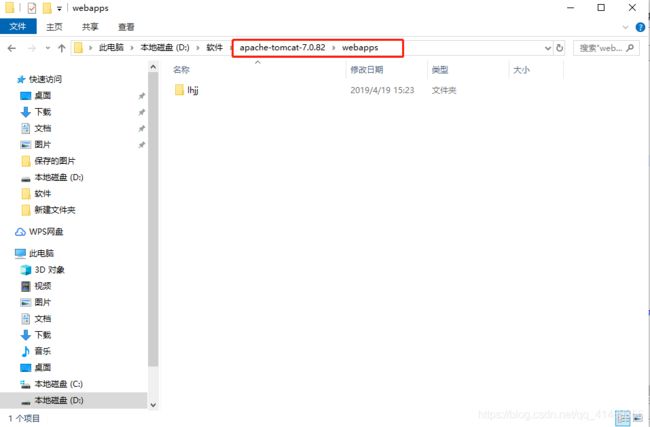
右键用文本编辑器打开即可,主要修改两个地方,其实也可以默认不修改,不修改访问的话,端口是8080, url上下文是war包的名字,这里我们修改端口号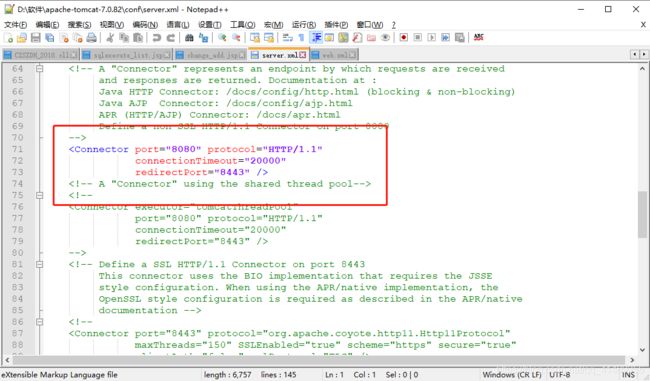
然后复制host,在其中添加一句,或者也可以直接修改原来的host在里面添加一句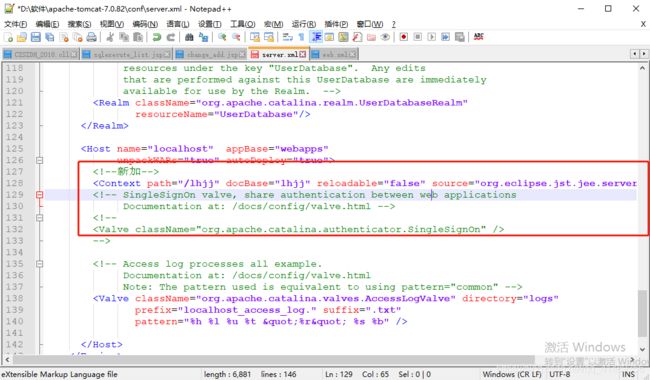
最后在tomcat目录下双击startup.bat启动app.war,会弹出一个窗口一直运行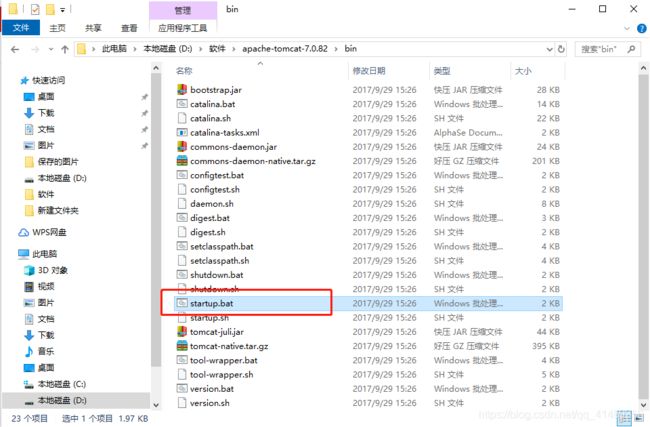
运行完就可以看到下面启动成功了,注意不要关闭,该窗口,关闭了服务也就停止了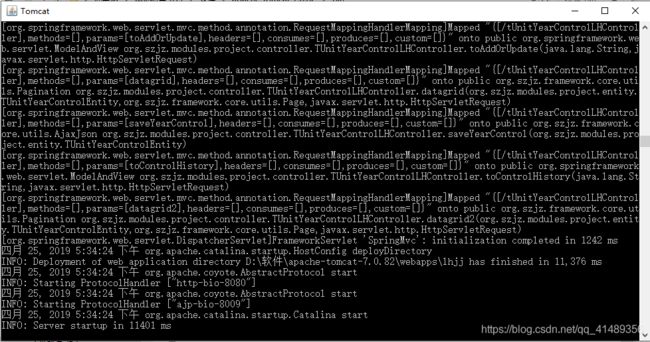
组后测试一下接口,访问为ip:localhost/lhjj/即可,这里根据自己设置的做相应改动既可。